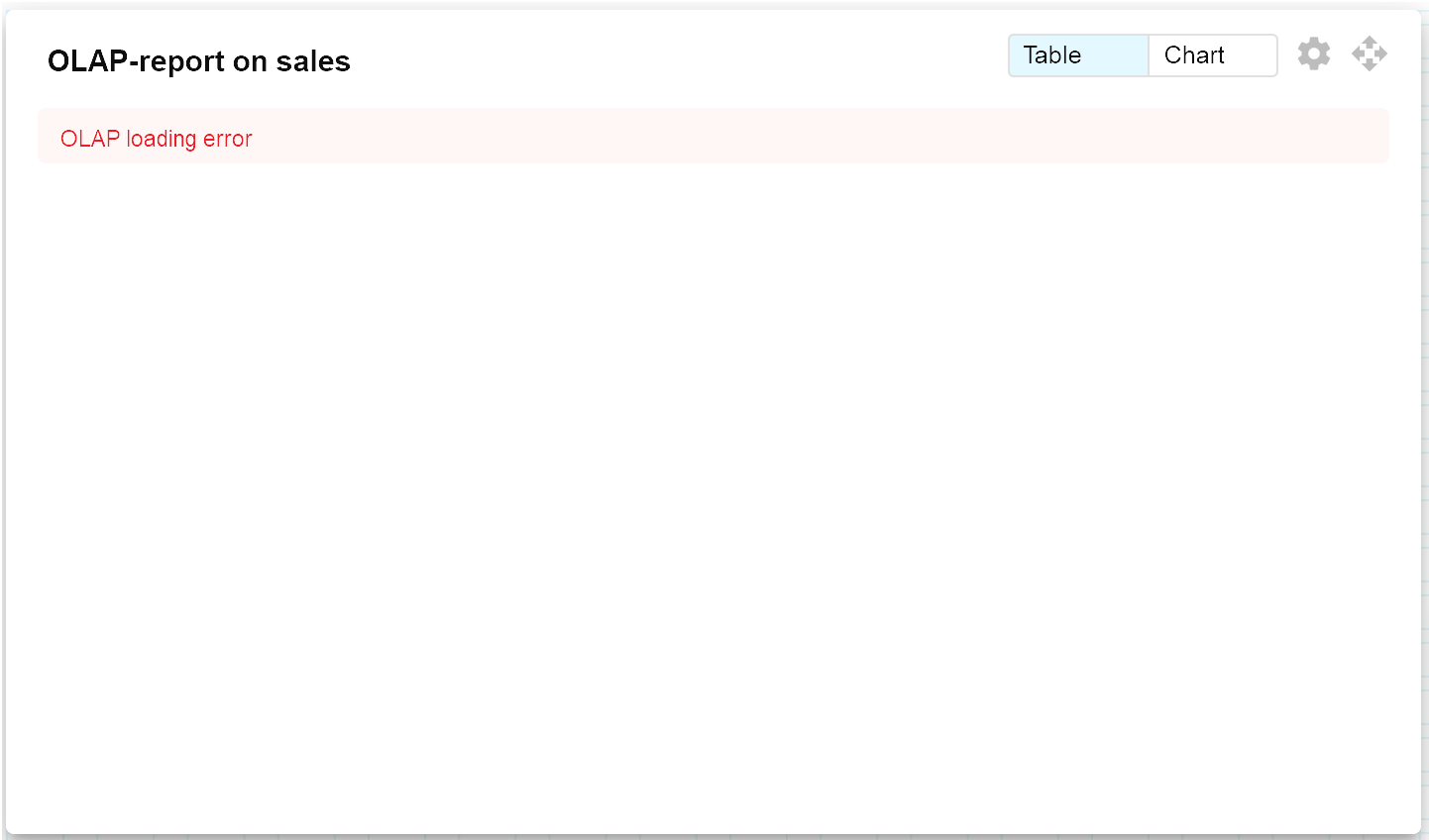Kreator Raportów
Przegląd
Aplikacja Raporty wyświetla listę raportów w oparciu o plan Syrve, na który jest zapisany Twój lokal. Nowa wersja — Raporty 2.0 — zawiera kreator raportów, który pozwala tworzyć i dostosowywać własne raporty poprzez dodawanie metryk, wykresów i tabel, które uważasz za odpowiednie.
Skontaktuj się ze swoim dostawcą Syrve, aby udostępnił nową aplikację Raporty w Syrve App.
Jak Zbudować Raport
Aby otworzyć kreator raportów:
-
W Syrve App przejdź do Raporty 2.0.
-
Kliknij Wszystkie raporty.
-
W panelu po prawej stronie przejdź do Moje raporty i kliknij Dodaj.
-
Wprowadź Nazwa raportu, zaznacz Role pracowników, którzy będą mogli przeglądać tworzony raport, wybierz Widoczne okresy, oraz w razie potrzeby włącz ustawienia Pokaż raport w menu po lewej stronie oraz Tryb raportu.
-
Korzystając z bloku Import/Eksport JSON, możesz skopiować dostępną konfigurację do nowo utworzonego raportu, klikając Pobierz.
-
Kliknij Zapisz. Teraz będziesz mógł edytować utworzony raport.
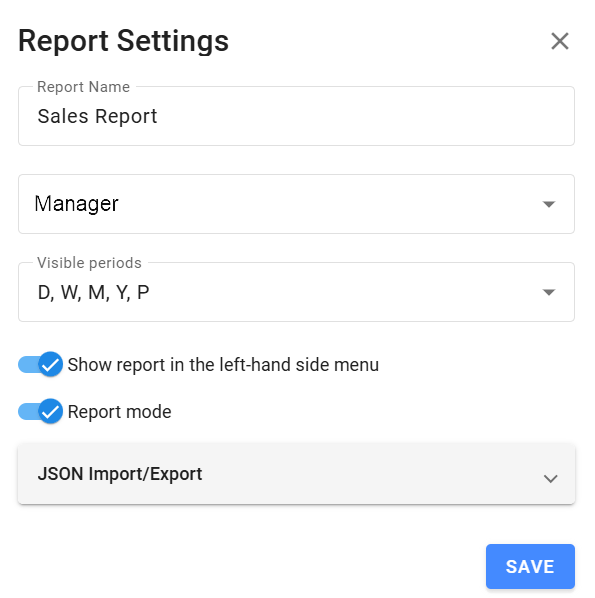
Jak Edytować Raport
Jeśli podczas tworzenia raportu zaznaczysz pole Pokaż raport w menu po lewej stronie, nowy raport zostanie dodany do listy raportów w menu po lewej stronie. W przeciwnym razie utworzony raport będzie dostępny w Wszystkie raporty > Moje raporty.
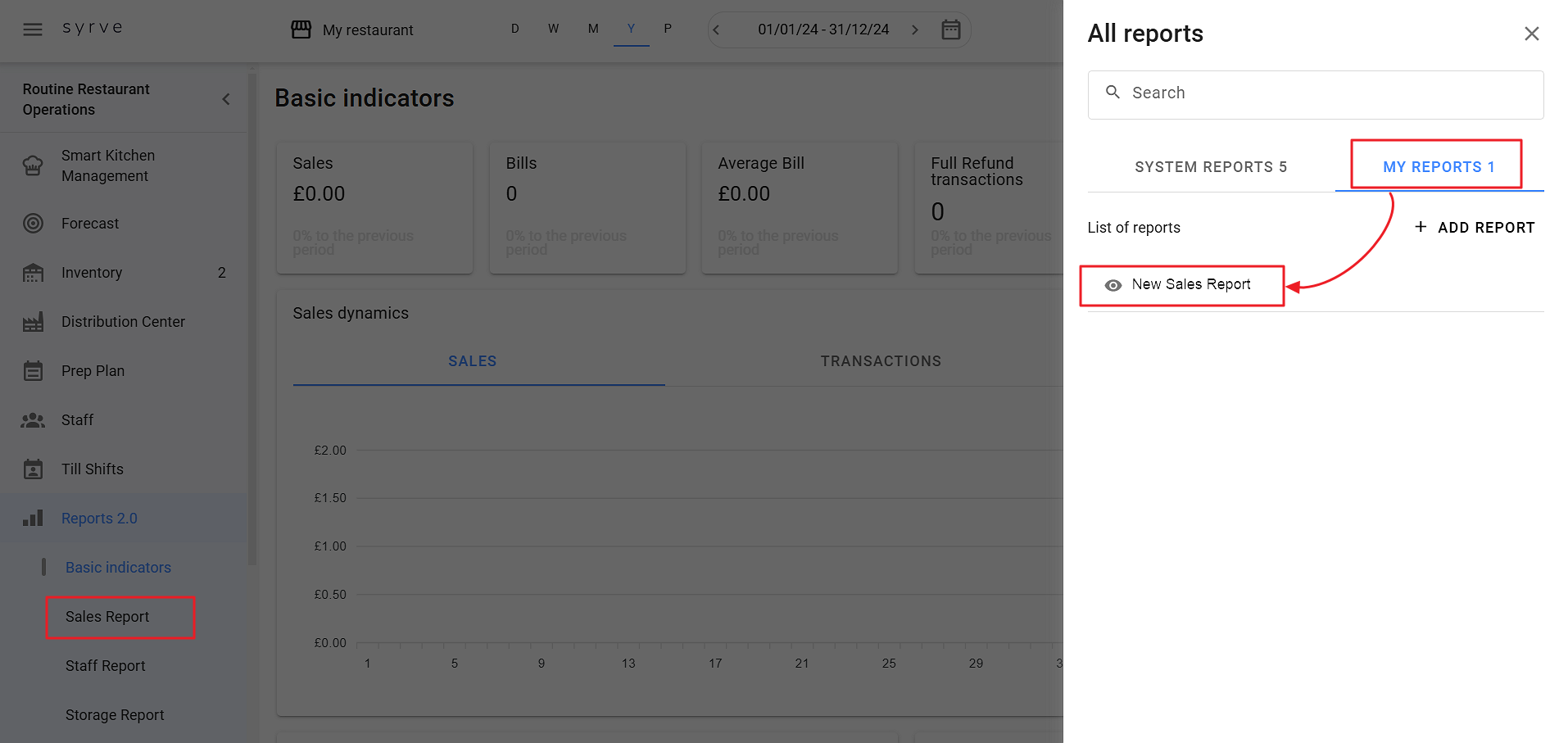
Aby edytować raport, najpierw kliknij jego nazwę, a następnie kliknij Edytuj. Raport otworzy się w trybie edycji.
Po utworzeniu raport jest zawsze pusty. Dodaj do niego widżety i dostosuj wygląd.

Zmiana Ustawień Raportu
Aby zmienić ustawienia określone podczas tworzenia raportu, kliknij  w trybie edycji, wprowadź wymagane zmiany i kliknij Zapisz.
w trybie edycji, wprowadź wymagane zmiany i kliknij Zapisz.
Dodawanie Widżetów
Aby dodać widżety do raportu, kliknij 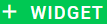 i wybierz wymagany widżet z listy. Kreator zawiera następujące widżety:
i wybierz wymagany widżet z listy. Kreator zawiera następujące widżety:
- Widżet tekstowy do wyróżniania niektórych części raportów.
- Widżet linku do usprawnienia nawigacji między raportami.
- Widżet informacyjny do wyświetlania dowolnego KPI w przyjazny sposób oraz porównywania go z poprzednią wartością.
- Widżet wykresu kolumnowego przedstawia wykres słupkowy oparty na kilku KPI.
- Widżet wykresu kołowego to wykres kołowy używany do porównania kilku KPI, takich jak przychody i koszty.
- Widżet tabeli to wykres pokazujący szczegóły według godzin, przedziałów lub konkretnego KPI.
- OLAP.
- Bilans.
- Raport zysków i strat.
- Raport uniwersalny.
Skonfiguruj widżet i kliknij Zapisz. Widżet pojawi się w raporcie.

Aby przesunąć widżet na stronie raportu, kliknij  , a następnie, trzymając go, przesuń widżet w wybrane miejsce. Aby zmienić ustawienia widżetu, kliknij
, a następnie, trzymając go, przesuń widżet w wybrane miejsce. Aby zmienić ustawienia widżetu, kliknij  .
.
Usuwanie Widżetów
Aby usunąć widżet z raportu, kliknij  w oknie widżetu, który chcesz usunąć. Pojawi się okno ustawień widżetu. Kliknij
w oknie widżetu, który chcesz usunąć. Pojawi się okno ustawień widżetu. Kliknij  i potwierdź.
i potwierdź.
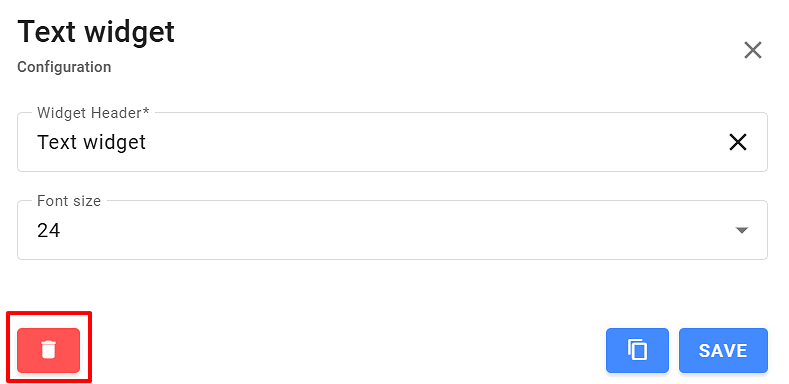
Konfiguracja Widżetu
Każdy widżet ma specyficzny zestaw ustawień.
Widżet Tekstowy
Określ Nagłówek widżetu (czyli jego nazwę) oraz Rozmiar czcionki.
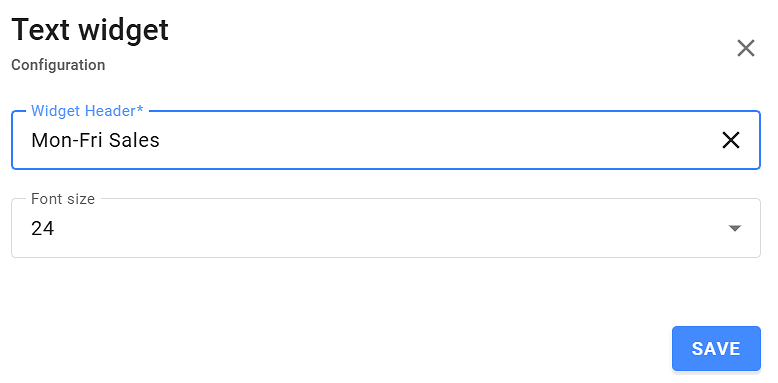
Widżet Linku
Określ Nagłówek widżetu (czyli jego nazwę) i wybierz jeden ze standardowych raportów z listy, do którego ten raport będzie podlinkowany. Zwróć uwagę, że nie można dodać niestandardowego linku do raportu.
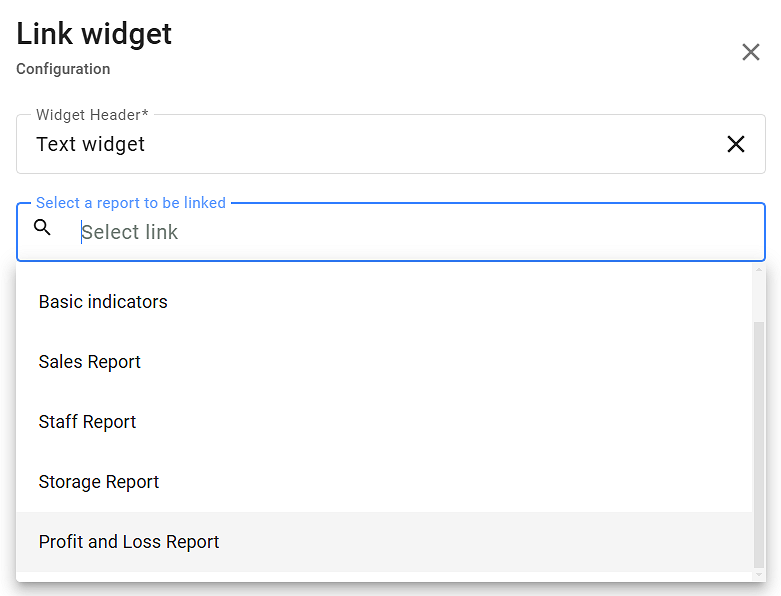
Widżet Informacyjny
Wybierz metrykę z listy. Aby szybciej wyszukać wymaganą metrykę, wpisz pierwsze symbole w pasku wyszukiwania.
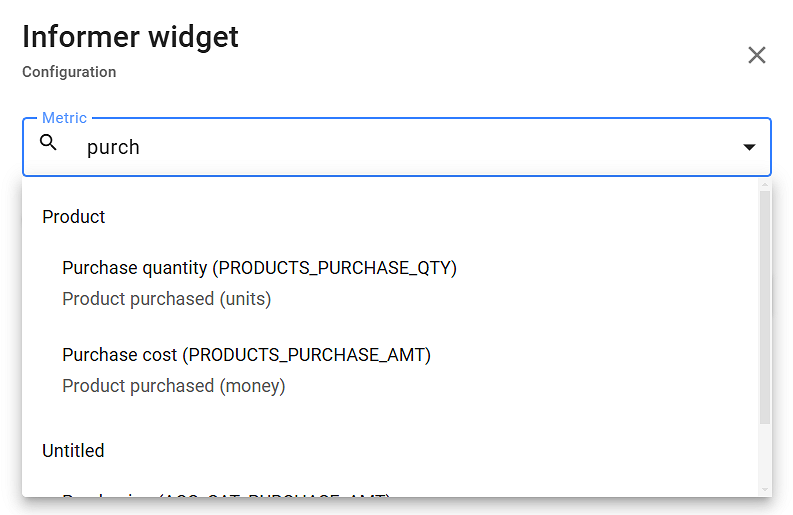
Widżet Wykresu Kolumnowego
Określ Nagłówek widżetu. Wykres może zawierać kilka zakładek. Określ następujące dane dla każdej zakładki:
- Nazwa zakładki
- Metryka (może być więcej niż jedna)
- Jak wykres będzie wyświetlany: pionowo lub poziomo
- Jak dane wykresu będą wyświetlane: według okresu lub według metryki. Jeśli według metryki, wybierz sposób sortowania elementów (Nie sortuj, Rosnąco lub Malejąco) oraz ile elementów będzie wyświetlanych (5, 10, 15, 20).
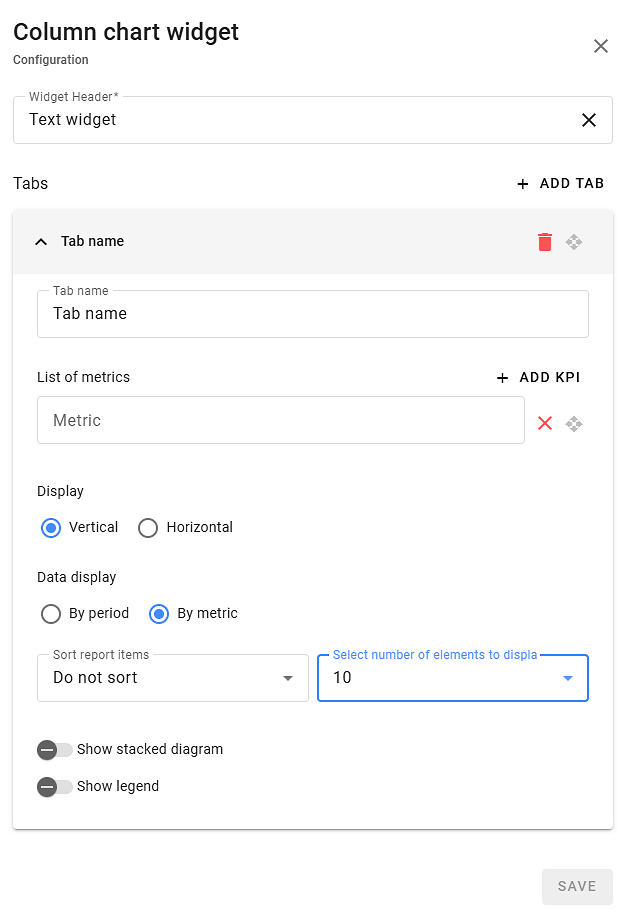
Widżet Wykresu Kołowego
Określ Nagłówek widżetu oraz Typ wyświetlania. Widżet wykresu kołowego może wyświetlać jedną lub kilka metryk.
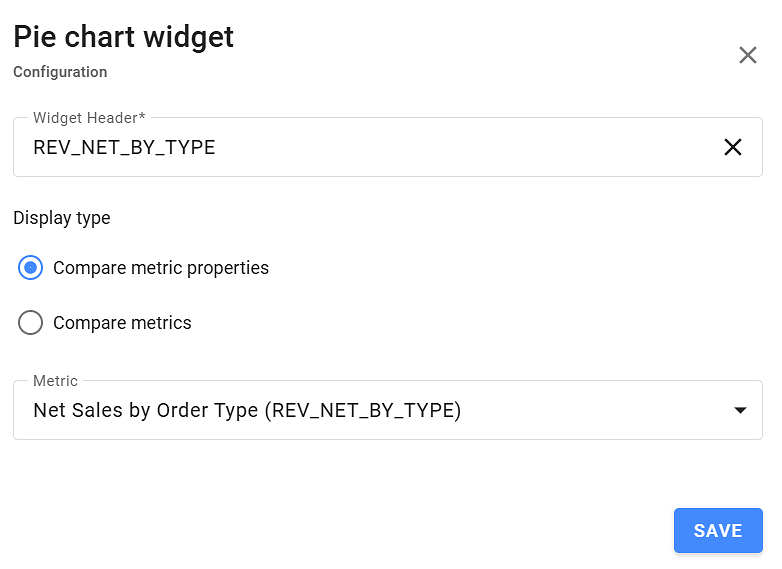
Widżety Raportów
W widżetach Bilansu oraz Raportu zysków i strat możesz określić tylko nazwę. Są to standardowe raporty, które można włączyć do raportu w całości.
Jak Zbudować Raport OLAP
Aby zbudować raport OLAP, wykonaj następujące kroki:
-
W Raporty 2.0, utwórz nowy raport lub przejdź do trybu edycji istniejącego raportu.
-
Kliknij
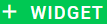 i wybierz OLAP. Pojawi się okno ustawień raportu OLAP.
i wybierz OLAP. Pojawi się okno ustawień raportu OLAP. -
Na karcie Ogólne określ Nagłówek widżetu (czyli jego nazwę) oraz Źródło danych: Sprzedaż lub Transakcje. W polu Okres wybierz wymagany okres: Bieżący, Poprzedni lub Taki sam jak w zeszłym roku. Ustawienia okresu są ogólnymi ustawieniami dla budowy raportu.
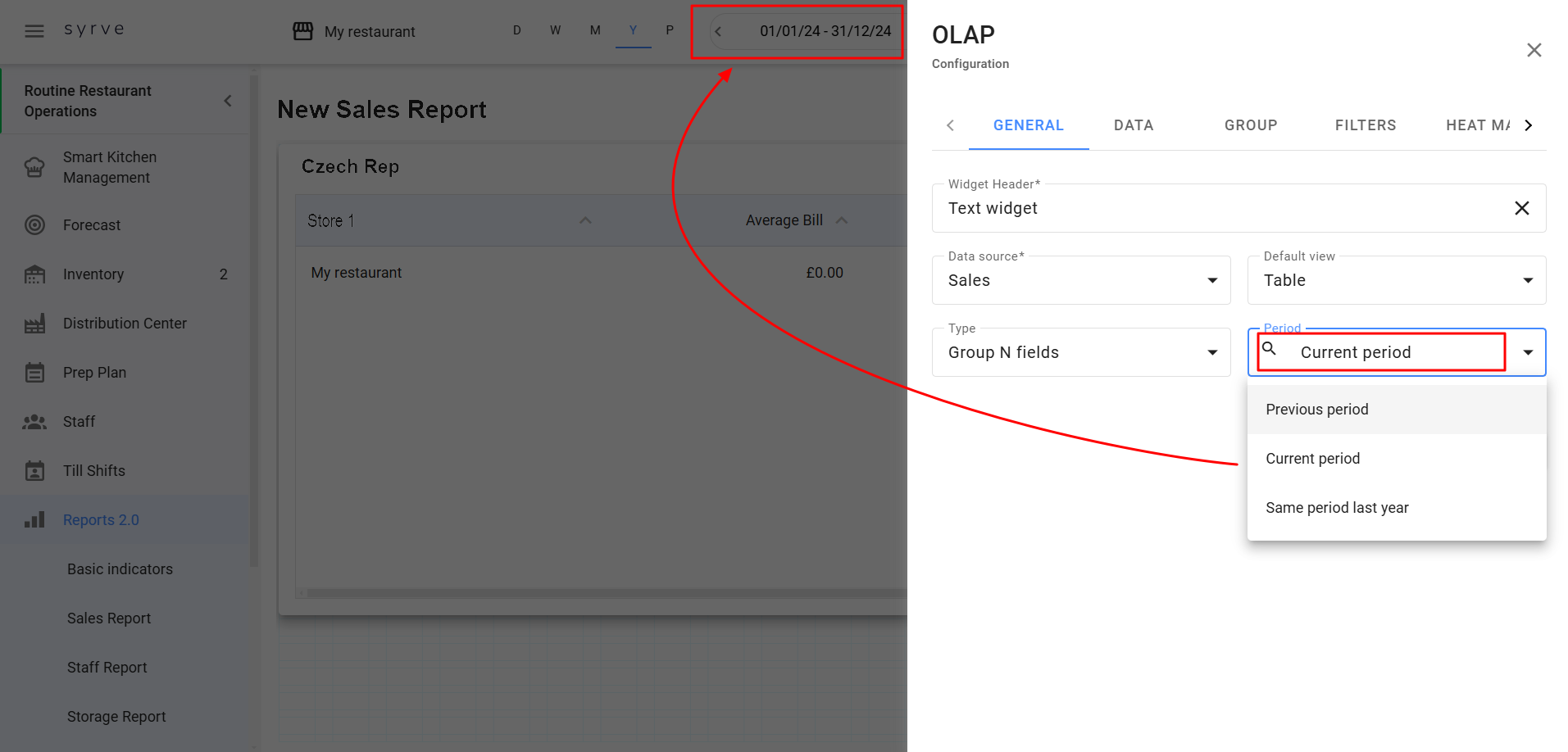
-
Na karcie Dane dodaj obszary, których dane mają zostać uwzględnione w raporcie. Aby dodać nowy obszar, kliknij
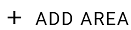 i zacznij wpisywać nazwę obszaru w pasku wyszukiwania.
i zacznij wpisywać nazwę obszaru w pasku wyszukiwania.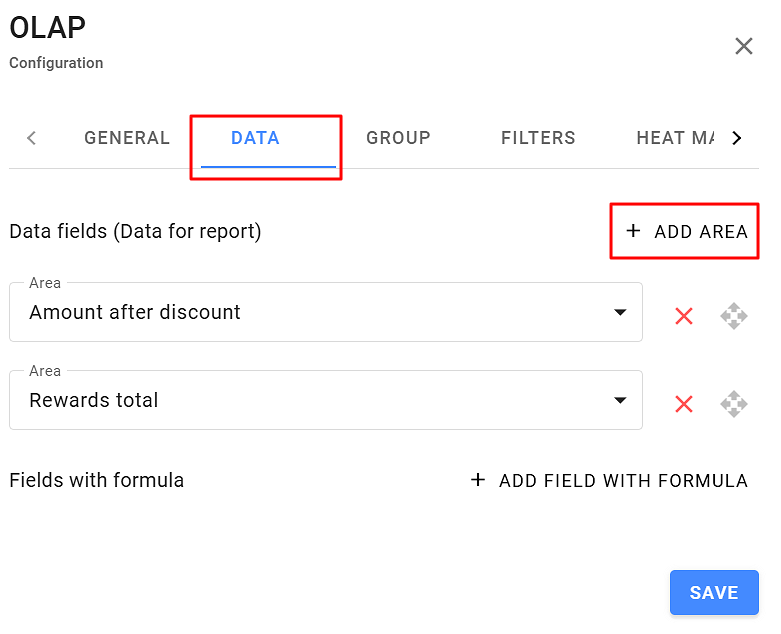
-
Na karcie Grupa dodaj wymagane obszary, według których dane będą grupowane. Aby dodać nowy obszar, kliknij
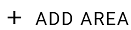 i zacznij wpisywać nazwę obszaru w pasku wyszukiwania. Na przykład, aby wyświetlić dane sprzedaży dla poszczególnych pozycji za każdy dzień okresu sprawozdawczego, dodaj pola grupowania Dzień księgowy i Pozycja:
i zacznij wpisywać nazwę obszaru w pasku wyszukiwania. Na przykład, aby wyświetlić dane sprzedaży dla poszczególnych pozycji za każdy dzień okresu sprawozdawczego, dodaj pola grupowania Dzień księgowy i Pozycja: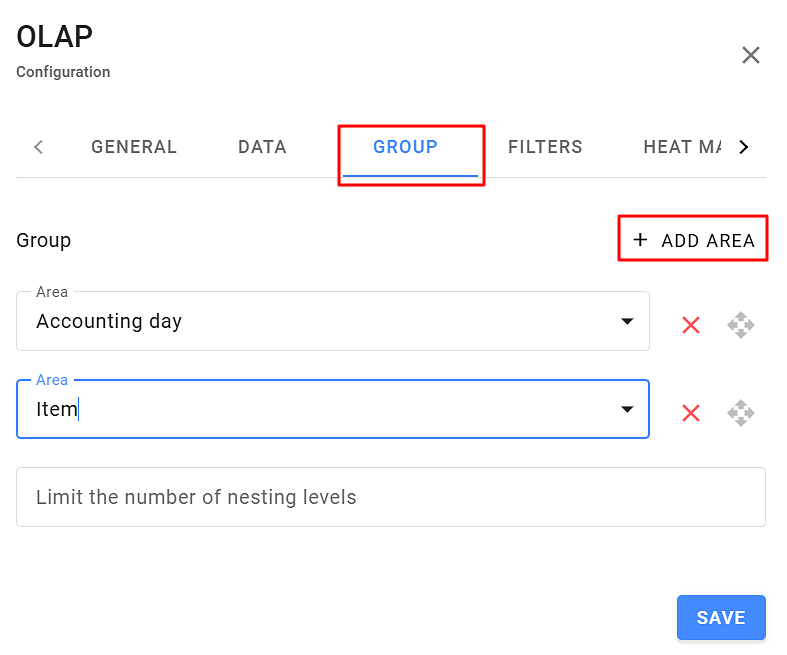
Kliknij Zapisz. Raport z powyższymi ustawieniami będzie wyglądał następująco:
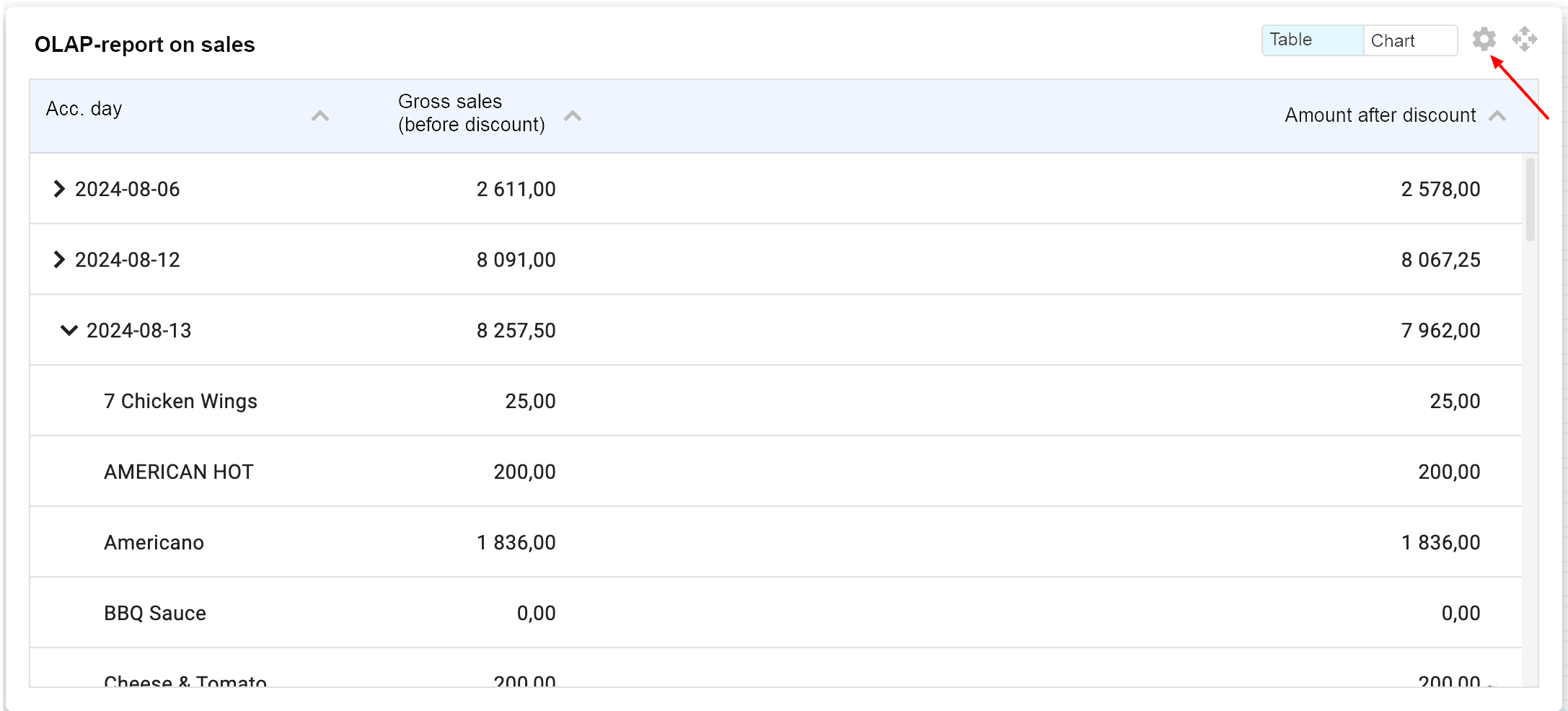
-
Na karcie Filtry skonfiguruj, czy w raporcie mają być uwzględnione usunięte pozycje i zamówienia oraz dane dotyczące typów płatności niebiznesowych (takich jak posiłki pracownicze). Domyślnie te filtry są wyłączone.
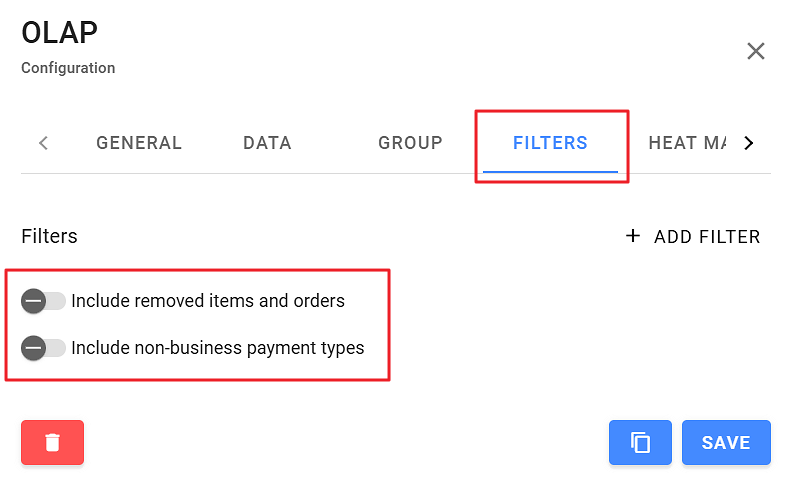
-
Karta Mapa cieplna pozwala na dodanie mapy cieplnej dla wybranych pól. Mapa cieplna to graficzna reprezentacja danych, gdzie poszczególne wartości pól są kodowane kolorami.
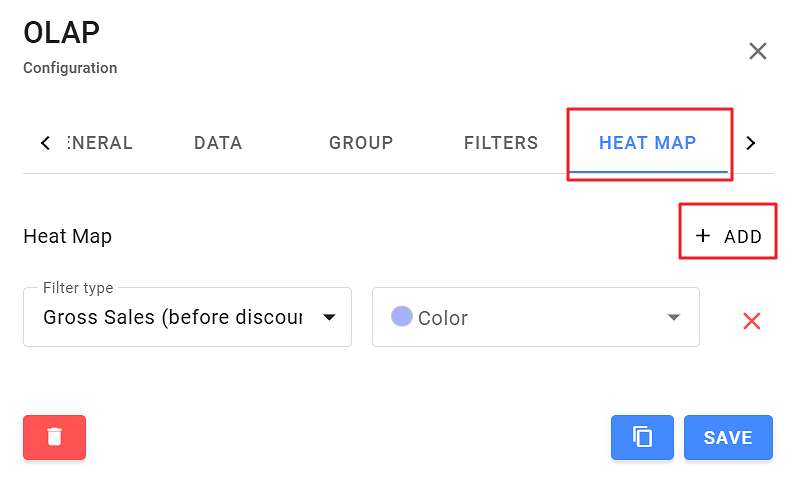
Raport z mapą cieplną według pola Kwota brutto (przed rabatem) będzie wyglądał następująco:
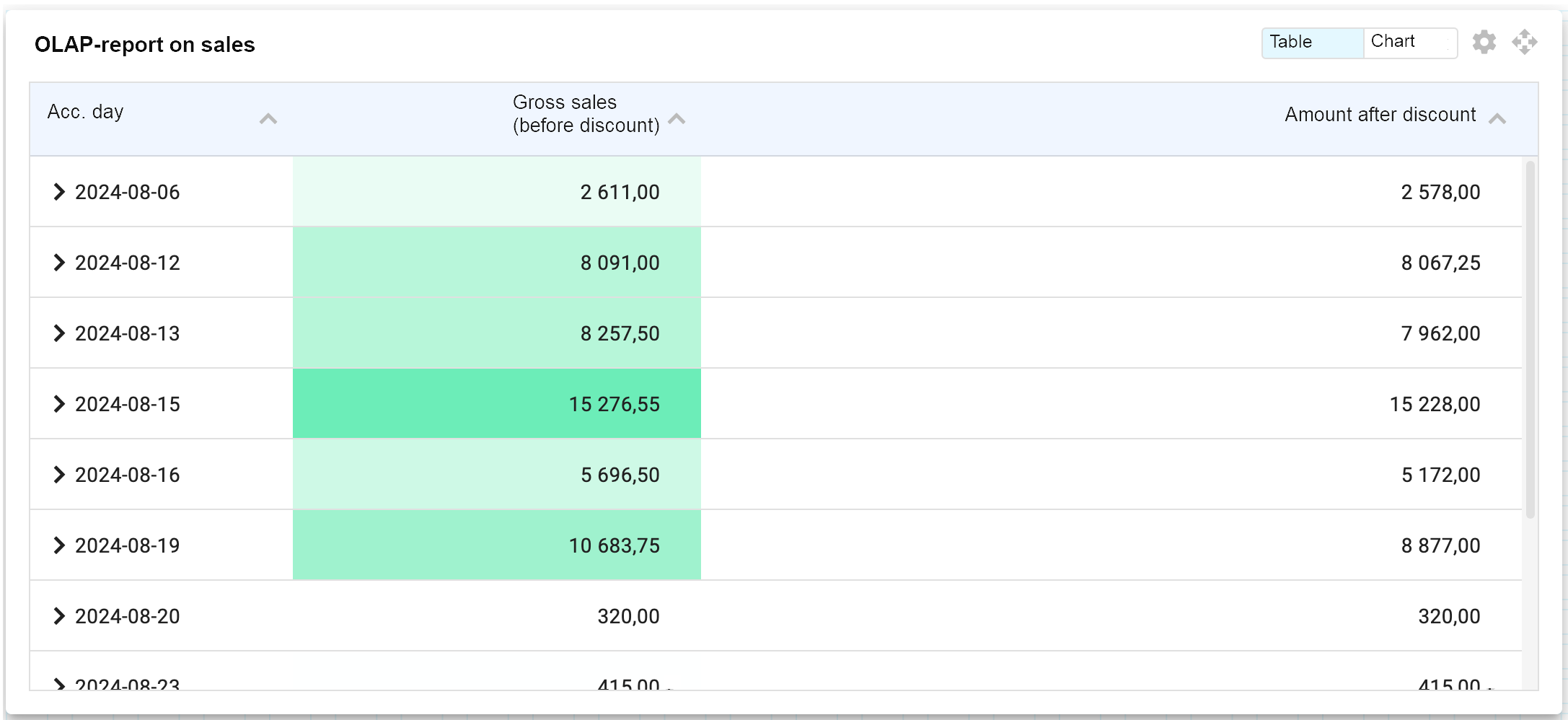
- Na karcie Wykresy wybierz jeden z dostępnych typów wykresów: obszarowy, liniowy, słupkowy lub kołowy. Aby utworzyć wykres kolumnowy, wybierz Typ wykresu: Słupkowy. W razie potrzeby wybierz kolory dla dostępnych pól.
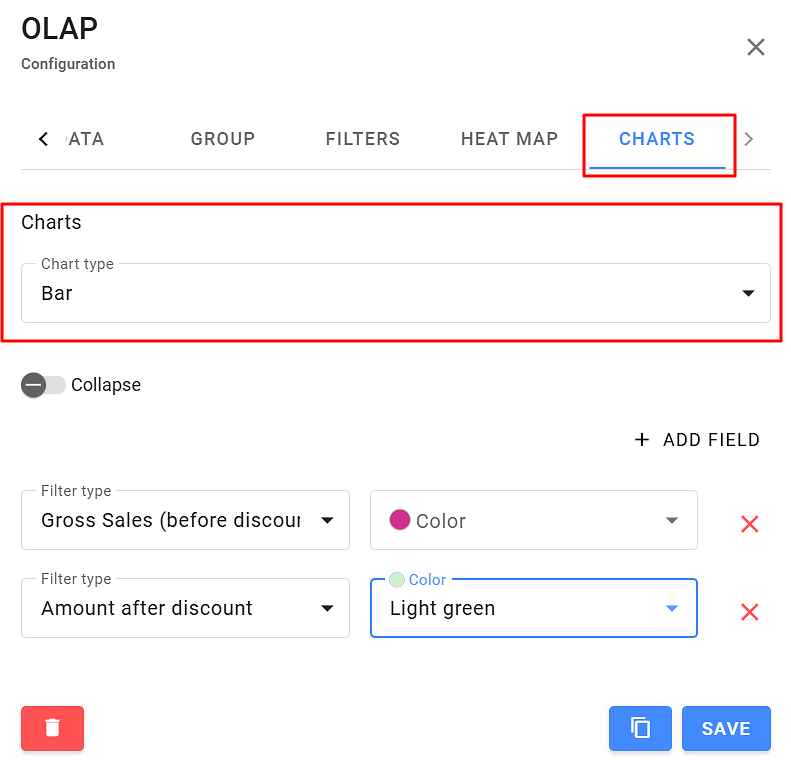
Aby wyświetlić wykres, przełącz się na tryb Wykres:
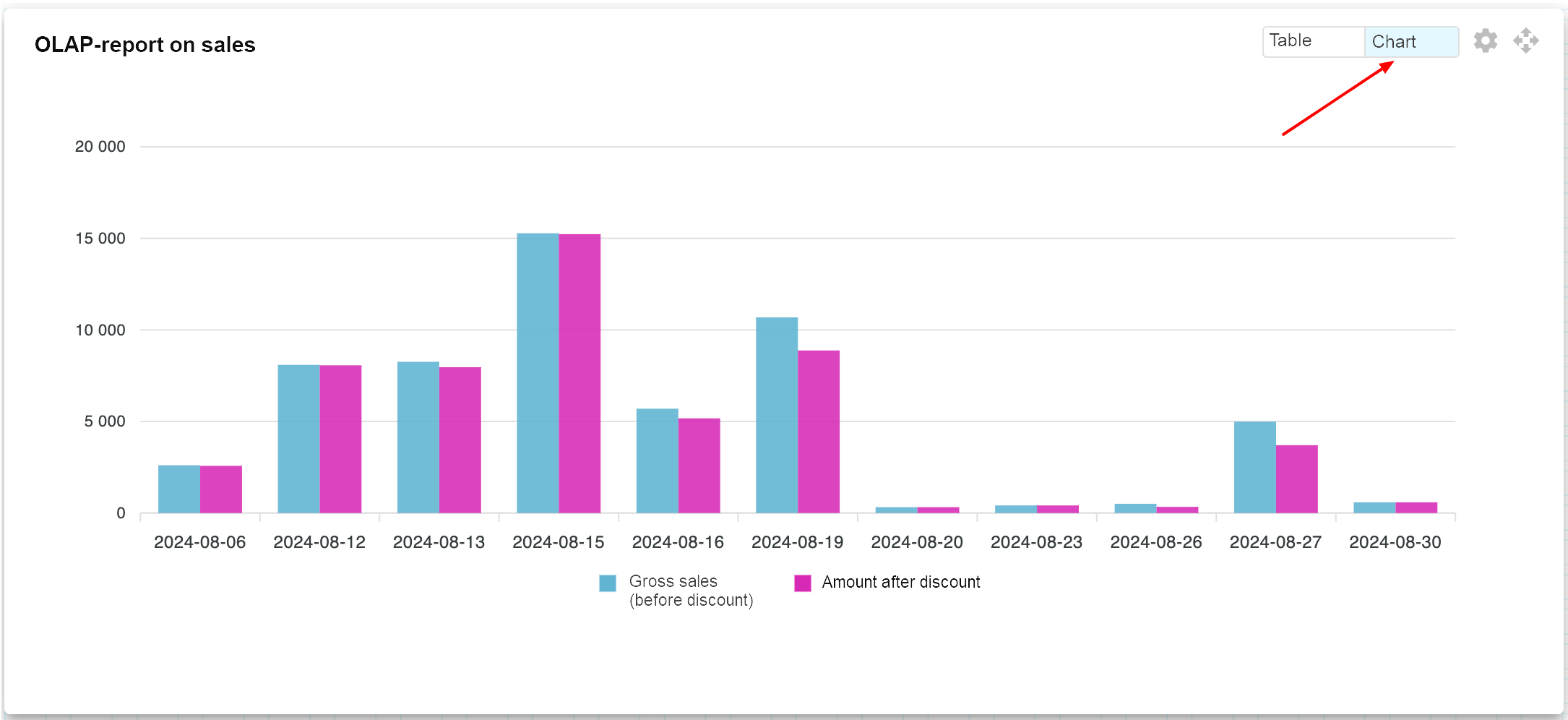
- Zapisz zmiany.
Jeśli nie określiłeś pól grupowania, system nie utworzy raportu OLAP i zostanie wyświetlony komunikat o błędzie. Wróć do ustawień widżetu i dodaj niezbędne pola.